Mengaktifkan Gzip Compression – Pada tutorial sebelumnya saya sudah memberikan beberapa tips untuk mempercepat loading blog baik untuk blogger dan juga wordpress. Salah satu cara yang bisa anda terapkan untuk mempercepat loading blog adalah dengan mengaktifkan Gzip compression pada server/hosting anda. Untuk mengaktifkan gzip compression banyak cara yang bisa anda lakukan.
Perlu dicatat, untuk mengaktifkan gzip compression hanya bisa dilakukan bagi anda yang blog nya menggunakan platform wordpress self hosting.
Cara kerja Gzip Compression ini hampir sama dengan ketika anda mengarchive sebuah file, dimana ukurannya akan menjadi kecil. Tapi bedanya, Gzip Compression ini digunakan untuk memperkecil ukuran file-file seperti CSS, javascript, xml dan beberapa jenis file lainnya. Disemua webserver banyak mendukung fitur gzip compression ini.
Mengaktifkan Gzip Compression Untuk Meningkatkan Kecepatan Website.
Untuk mengaktifkan gzip compression ada berbagai macam cara, tergantung apakah anda menggunakan shared hosting atau VPS(virtual private server).
Mengaktifkan Gzip compression Menggunakan htaccess.
1. Masuk ke control panel hosting anda.
2. Buka file htaccess anda. Lalu copy dan paste pada file htaccess tersebut.
# BEGIN DEFLATE COMPRESSION <IfModule mod_filter.c> AddOutputFilterByType DEFLATE "application/atom+xml" \ "application/javascript" \ "application/json" \ "application/ld+json" \ "application/manifest+json" \ "application/rdf+xml" \ "application/rss+xml" \ "application/schema+json" \ "application/vnd.geo+json" \ "application/vnd.ms-fontobject" \ "application/x-font-ttf" \ "application/x-javascript" \ "application/x-web-app-manifest+json" \ "application/xhtml+xml" \ "application/xml" \ "font/eot" \ "font/opentype" \ "image/bmp" \ "image/svg+xml" \ "image/vnd.microsoft.icon" \ "image/x-icon" \ "text/cache-manifest" \ "text/css" \ "text/html" \ "text/javascript" \ "text/plain" \ "text/vcard" \ "text/vnd.rim.location.xloc" \ "text/vtt" \ "text/x-component" \ "text/x-cross-domain-policy" \ "text/xml" </IfModule> # END DEFLATE COMPRESSION
3. lalu simpan file .htaccess.
Mengaktifkan Gzip compression Menggunakan Plugin
1. Masuk ke dashboard wordpress anda
2. Masuk ke menu Plugins – Add New
3. Lalu cari plugin W3 Total Cache. Klik install Now
4. Aktifkan Plugin dan masuk menu pengaturan Performance > Browser Cache > Pastikan Centang pada semua pilihan Enable HTTP (gzip) compression
5. Klik Save All Settings. Untuk menyimpan perubahan.
Untuk webserver yang tidak mendukung .htaccess seperti nginx, anda bisa mengaktifkannya melalui configurasi nginx (nginx.conf).
Mengaktifkan Gzip Compression pada nginx
Tutorial ini khusus untuk anda yang menggunakan VPS yang mempunyai full akses untuk merubah konfigurasi nginx secara langsung melalui terminal.
1. Login ke vps anda melalui terminal.
2. Buka konfigurasi nginx.
nano /etc/nginx/nginx.conf
3. Maka anda akan menemukan konfigurasi seperti berikut
. . . ## # `gzip` Settings # # gzip on; gzip_disable "msie6"; # gzip_vary on; # gzip_proxied any; # gzip_comp_level 6; # gzip_buffers 16 8k; # gzip_http_version 1.1; # gzip_types text/plain text/css application/json application/x-javascript text/xml application/xml application/xml+rss text/javascript; . . .
4. Hilangkan tanda pagar pada konfigurasi tersebut. Sehingga akan menjadi seperti berikut ini
. . . ## # `gzip` Settings # # gzip on; gzip_disable "msie6"; gzip_vary on; gzip_proxied any; gzip_comp_level 6; gzip_buffers 16 8k; gzip_http_version 1.1; gzip_types text/plain text/css application/json application/x-javascript text/xml application/xml application/xml+rss text/javascript application/vnd.ms-fontobject application/x-font-ttf font/opentype image/svg+xml image/x-icon; . . .
tambahkan juga gzip_min_length 256; pada directive nginx untuk memberitahukan kepada nginx bahwa ia tidak akan mengcompress file lebih kecil dari 256 bytes. Sehingga hasil akhir dari konfigurasi nginx menjadi seperti berikut ini
. . . ## # `gzip` Settings # # gzip on; gzip_disable "msie6"; gzip_vary on; gzip_proxied any; gzip_comp_level 6; gzip_buffers 16 8k; gzip_http_version 1.1; gzip_min_length 256; gzip_types text/plain text/css application/json application/x-javascript text/xml application/xml application/xml+rss text/javascript application/vnd.ms-fontobject application/x-font-ttf font/opentype image/svg+xml image/x-icon; . . .
Lalu simpan perubahan dengan menekan CTRL + X. Y <ENTER>
Restart nginx untuk menerapkan perubahan.
service nginx restart
Untuk mengetahui apakah gzip compression pada blog kita sudah aktif, anda bisa menggunakan tools seperti GTMETRIX, Google Pagespeed Insight dan masih banyak lagi.
Itulah tutorial cara mengaktifkan gzip compression pada blog wordpress anda untuk meningkatkan kecepatan website secara signifikan. Jika cara tersebut belum bisa meningkatkan kecepatan loading blog anda, sebaiknya baca artikel berikut Cara Jitu Mempercepat loading blog di blogger dan WordPress

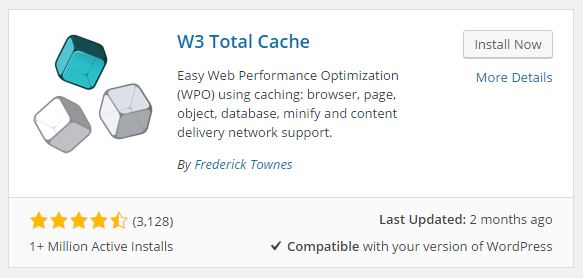
Sebenarnya saya masih belum mengerti tentang Gzip Compression. Tetapi sejak membaca artikel dari anda, saya lebih paham apa yang dimaksud dengan Gzip Compression. Saya harap ada informasi yang terbaru lagi, terima kasih